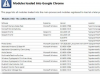アンパサンドは、PCキーボードの「7」と同じキーにあります。
アンパサンドは、キーボードの「&」記号であり、「and」という単語を表します。 The Word Detectiveによると、1837年頃に英語で一般的に使用されるようになりました。 PCキーボードからドキュメントまたは電子メールにアンパサンドを追加するのは非常に簡単です。最も簡単な方法は、キーボードのアンパサンドキーを押すことです。 ただし、キーが壊れている場合は、ドキュメントにアンパサンドを挿入する他の方法があります。
ステップ1
PCキーボードを使用して、アンパサンドを入力します。 すべてのアメリカ英語のPCキーボードでは、アンパサンドは数字の「7」と同じキーにあります。 それ 「Shift」キーをクリックして押したまま、同時に「7 /&」キーを押すとアクセスできます 時間。 このプロセスは、ユーザーが文字を大文字にする場合と同じですが、今回はアンパサンド記号を挿入する必要があります。 このプロセスは、インターネットや電子メールで、すべてのワードプロセッシングおよびデスクトップパブリッシングドキュメントで機能します。
今日のビデオ
ステップ2
「ALT」キーのショートカットを使用します。 キーボードの誤動作が原因で手順1の方法を実行できない場合は、「ALT」キーボードショートカットを使用できます。 「ALT」キーを使用すると、ユーザーは「ALT」と数字の組み合わせを押すことにより、コンピューターの文字コード表上のすべての記号にアクセスできます。 アンパサンドまたは「&」記号を作成するには、「ALT」を押したまま「38」と入力して「ALT」を放します。 画面にアンパサンド記号が表示されます。 そうでない場合は、「NumberLock」キーを押して再試行してください。
ステップ3
Windows文字コード表を使用します。 [スタート]、[プログラムファイル]、[アクセサリ]の順に移動し、[システムツール]を開きます。 「文字コード表」を開きます。 「&」記号に移動します。 ダブルクリックして開いているプログラムにシンボルを挿入するか、クリックして「CTRL」と「C」を同時に押してコピーします。 次に、「CTRL」と「V」を押すか、右クリックして「貼り付け」を選択して、シンボルをドキュメントに貼り付けます。